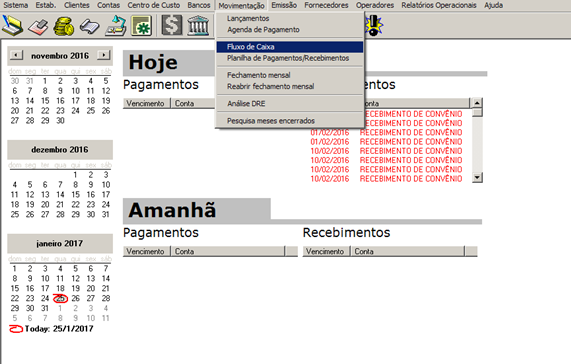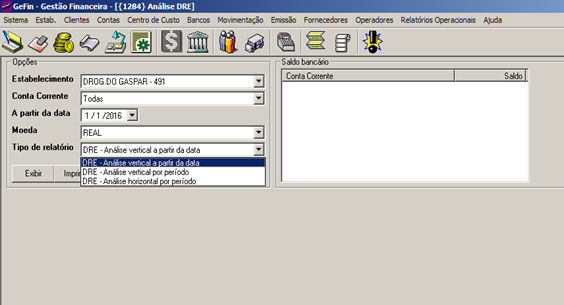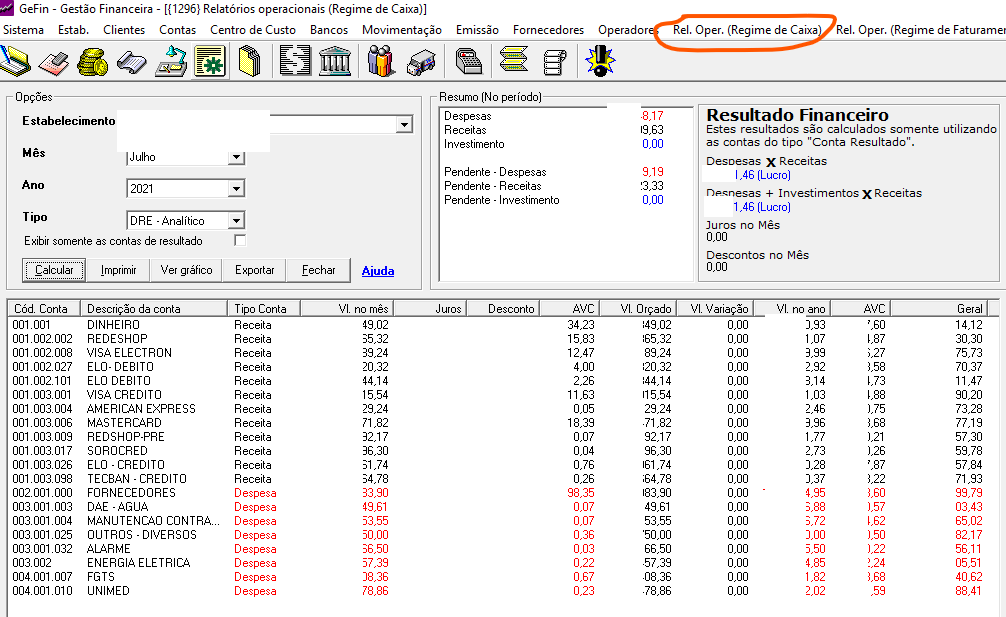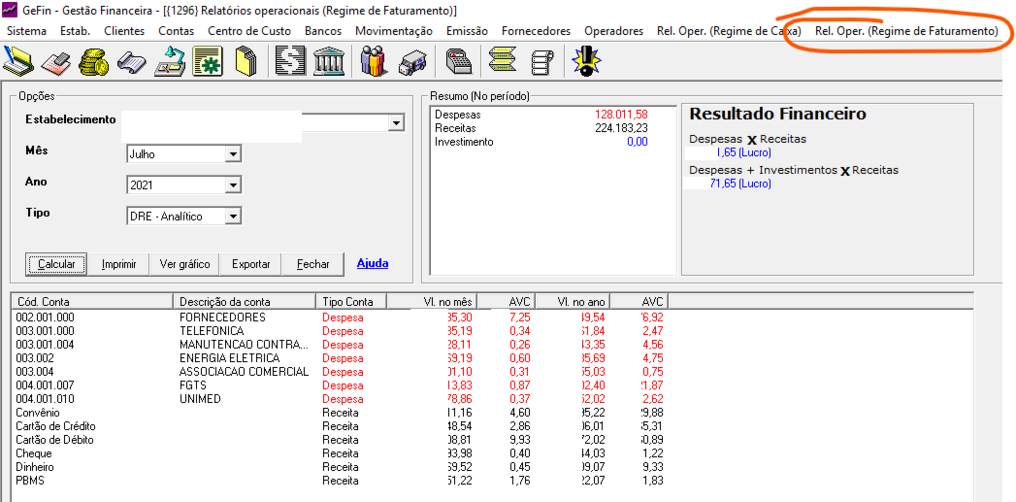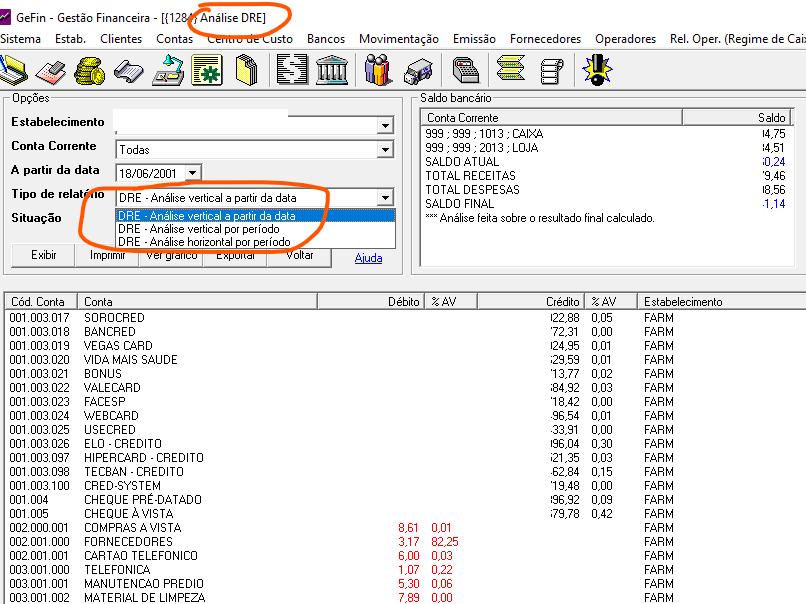Mudanças entre as edições de "ULT-987-COMO ANALISAR DRE (DEMONSTRAÇÃO DE RESULTADO DO EXERCÍCIO) NO GEFIN"
| Linha 1: | Linha 1: | ||
| − | == Introdução == | + | ==Introdução== |
Entrar no '''ULTRAADM – MÓDULOS – FINANCEIRO''' e depois acesse '''MOVIMENTAÇÕES – ANALISE DRE.''' | Entrar no '''ULTRAADM – MÓDULOS – FINANCEIRO''' e depois acesse '''MOVIMENTAÇÕES – ANALISE DRE.''' | ||
[[Arquivo:987Image1.png|centro|571x571px]] | [[Arquivo:987Image1.png|centro|571x571px]] | ||
| Linha 8: | Linha 8: | ||
Na tela acima preencha os campos a serem filtrados, inclusive o '''TIPO DE RELATÓRIO.''' | Na tela acima preencha os campos a serem filtrados, inclusive o '''TIPO DE RELATÓRIO.''' | ||
| − | === Tipos de relatório === | + | ===Tipos de relatório=== |
<u>Todas as analises descritas abaixo são feitas com base no fluxo de caixa.</u> | <u>Todas as analises descritas abaixo são feitas com base no fluxo de caixa.</u> | ||
| − | === ANÁLISE VERTICAL A PARTIR DA DATA === | + | ===ANÁLISE VERTICAL A PARTIR DA DATA=== |
A coluna AV (Analise vertical) mostra o percentual da Despesa (Débito) ou Receita (Crédito) em relação ao total das despesas ou receitas. | A coluna AV (Analise vertical) mostra o percentual da Despesa (Débito) ou Receita (Crédito) em relação ao total das despesas ou receitas. | ||
| Linha 18: | Linha 18: | ||
O sistema parte do saldo anterior a data pesquisada e calcula a evolução das despesas ou receitas. Se não houver saldo anterior o sistema começa de 100%. | O sistema parte do saldo anterior a data pesquisada e calcula a evolução das despesas ou receitas. Se não houver saldo anterior o sistema começa de 100%. | ||
| − | === ANÁLISE VERTICAL POR PERÍODO === | + | ===ANÁLISE VERTICAL POR PERÍODO=== |
Essa tela mostra em percentual quanto suas receitas ou despesas cresceram ou decresceram em um determinado período. | Essa tela mostra em percentual quanto suas receitas ou despesas cresceram ou decresceram em um determinado período. | ||
| Linha 25: | Linha 25: | ||
o sistema começa de 100 % | o sistema começa de 100 % | ||
| − | === RESUMO DO PERÍODO ANALISE MÊS A MÊS === | + | ===RESUMO DO PERÍODO ANALISE MÊS A MÊS=== |
Essa tela mostra em percentual quanto suas despesas ou receitas evoluíram mês a mês. | Essa tela mostra em percentual quanto suas despesas ou receitas evoluíram mês a mês. | ||
| − | === RESUMO DO PERÍODO ANALISE CONTA A CONTA === | + | ===RESUMO DO PERÍODO ANALISE CONTA A CONTA=== |
Mostra a evolução de suas receitas ou despesas conta a conta | Mostra a evolução de suas receitas ou despesas conta a conta | ||
| Linha 35: | Linha 35: | ||
o sistema começa de 100 % | o sistema começa de 100 % | ||
| − | == Filtro por situação == | + | ==Filtro por situação== |
| − | === Somente pagos (pela data de pagamento e valor pago) === | + | ===Somente pagos (pela data de pagamento e valor pago)=== |
Esta opção irá calcular com base somente nos títulos pagos e irá considerar a data do pagamento (não de vencimento) e o valor efetivo pago (não o valor previsto). | Esta opção irá calcular com base somente nos títulos pagos e irá considerar a data do pagamento (não de vencimento) e o valor efetivo pago (não o valor previsto). | ||
| − | === Geral (pela data do vencimento e valor previsto) === | + | ===Geral (pela data do vencimento e valor previsto)=== |
Esta opção irá calcular com base em todos os títulos (pagos e pendentes) e irá considerar a data de vencimento prevista e o valor previsto, inclusive para os títulos pagos irá considerar o valor e data prevista. | Esta opção irá calcular com base em todos os títulos (pagos e pendentes) e irá considerar a data de vencimento prevista e o valor previsto, inclusive para os títulos pagos irá considerar o valor e data prevista. | ||
| + | |||
| + | == Exemplos de DRE == | ||
| + | [[Arquivo:UltraPDV-Relat1.png|nenhum|miniaturadaimagem|1006x1006px]] | ||
| + | [[Arquivo:UltraPDV-Relat2.png|nenhum|miniaturadaimagem|1016x1016px]] | ||
| + | [[Arquivo:UltraPDV-DRE.png|nenhum|miniaturadaimagem|806x806px]] | ||
[[Category:UltraPDV]] | [[Category:UltraPDV]] | ||
[[Category:GestorFinanceiro]] | [[Category:GestorFinanceiro]] | ||
Edição atual tal como às 16h59min de 5 de agosto de 2021
Introdução
Entrar no ULTRAADM – MÓDULOS – FINANCEIRO e depois acesse MOVIMENTAÇÕES – ANALISE DRE.
Aparecerá a tela:
Na tela acima preencha os campos a serem filtrados, inclusive o TIPO DE RELATÓRIO.
Tipos de relatório
Todas as analises descritas abaixo são feitas com base no fluxo de caixa.
ANÁLISE VERTICAL A PARTIR DA DATA
A coluna AV (Analise vertical) mostra o percentual da Despesa (Débito) ou Receita (Crédito) em relação ao total das despesas ou receitas.
Essa tela mostra em percentual quanto suas receitas ou despesas cresceram ou decresceram a partir de uma determinada data.
O sistema parte do saldo anterior a data pesquisada e calcula a evolução das despesas ou receitas. Se não houver saldo anterior o sistema começa de 100%.
ANÁLISE VERTICAL POR PERÍODO
Essa tela mostra em percentual quanto suas receitas ou despesas cresceram ou decresceram em um determinado período.
O sistema parte do saldo anterior a data pesquisada e calcula a evolução das despesas ou receitas. Se não houver saldo anterior
o sistema começa de 100 %
RESUMO DO PERÍODO ANALISE MÊS A MÊS
Essa tela mostra em percentual quanto suas despesas ou receitas evoluíram mês a mês.
RESUMO DO PERÍODO ANALISE CONTA A CONTA
Mostra a evolução de suas receitas ou despesas conta a conta
O sistema parte do saldo anterior a data pesquisada e calcula a evolução das despesas ou receitas. Se não houver saldo anterior
o sistema começa de 100 %
Filtro por situação
Somente pagos (pela data de pagamento e valor pago)
Esta opção irá calcular com base somente nos títulos pagos e irá considerar a data do pagamento (não de vencimento) e o valor efetivo pago (não o valor previsto).
Geral (pela data do vencimento e valor previsto)
Esta opção irá calcular com base em todos os títulos (pagos e pendentes) e irá considerar a data de vencimento prevista e o valor previsto, inclusive para os títulos pagos irá considerar o valor e data prevista.